在使用苹果手机的过程中,用户常常会因为新版本系统的不便而希望将其降级至旧版本。随着iOS版本的不断更新,新的系统可能带来一些性能问题或兼容性问题,导致某些应用无法正常使用。降级系统虽然是一项技术活,但只要按照步骤进行,并做好充分的准备,就能安全地完成。本文将为您详细解析苹果手机如何安全地进行系统降级。
一、降级前的准备工作
在进行系统降级之前,用户需要做好充分的准备,以确保过程顺利并减少数据丢失的风险。
备份数据:在降级之前,强烈建议用户使用iTunes或者iCloud进行备份。这一步至关重要,能够确保在降级过程中如果出现意外情况,用户的数据仍能安全恢复。
确认可降级版本:苹果公司在推出新版本后通常会关闭旧版的签名,因此在尝试降级之前,用户需要确认希望降级到的iOS版本是否还在苹果的签名范围内。可以通过访问网站如ipsw.me 来查找当前可用的iOS版本。
下载固件文件:找到并下载正确的iOS固件文件(.ipsw格式),务必确保下载的文件与您的设备型号匹配,以免在降级过程中出现错误。
二、系统降级的具体步骤
完成准备后,用户可以开始进行系统降级,具体步骤如下:
关闭“查找我的iPhone”功能:打开设置应用,点击Apple ID,选择“查找我的iPhone”,将其关闭并输入密码确认。
连接iPhone到电脑:使用USB数据线将iPhone连接到电脑,并确保电脑上安装有最新版的iTunes(若使用macOS Catalina及以上版本,则使用Finder)。
进入恢复模式:不同型号的iPhone恢复模式的进入方式不同:
iPhone 8及更新型号:快速按一下音量加,然后快速按一下音量减,最后长按侧边按钮,直到看到恢复模式屏幕。
iPhone 7系列:同时按住音量减和侧边按钮,直到看到恢复模式屏幕。
iPhone 6s及更早型号:同时按住Home按钮和顶部(或侧边)按钮,直到看到恢复模式屏幕。
使用iTunes或Finder进行降级:在恢复模式下,iTunes或Finder会弹出窗口提示可以选择恢复或更新。按住“Shift”键(Windows)或“Option”键(Mac),然后点击“恢复iPhone”。在弹出的窗口中选择之前下载的iOS固件文件,点击“打开”后,iTunes或Finder将开始降级过程。
等待降级完成:降级过程可能需要数分钟,在此期间请不要断开连接或关闭电脑。完成后,您的iPhone会自动重启。
设置iPhone:重启后,您将看到欢迎界面,可以选择设定为新的iPhone或从备份中恢复数据。
三、降级后的注意事项
降级之后,很多用户关心几个问题:
数据是否会丢失:如果在降级之前进行了完整备份,降级后数据是可以恢复的;如果没有备份,数据可能会丢失。
保修是否受影响:降级系统本身不会影响保修,但不当操作可能导致设备损坏,从而影响保修服务。
如何恢复最新版本:如果希望恢复到最新版本,只需重复降级步骤,将iPhone置于恢复模式,并选择最新的iOS固件进行恢复。
四、总结与展望
降级系统尽管存在风险,比如设备可能变砖或数据丢失,但只要在操作前进行充分的准备和备份,用户完全可以成功降级。通过体验较老版本的iOS系统,用户或许能找到更合适自己的使用体验。希望本指南能帮助广大用户顺利完成系统降级,让您的iPhone如愿以偿。返回搜狐,查看更多